Maatstrepen
Een volledige reeks algemene maatstrepen is opgenomen in het Maatstrepen palet.

Dubbele en andere speciale maatstrepen toevoegen
Type maatstreep wijzigen voor alle notenbalken
- Selecteer een of meer maatstrepen in een partituur.
- Klik op de gewenste maatstreep in het palet.
Je kunt ook een maatstreep uit het palet naar een maatstreep in de partituur slepen.
Wijzigingen worden automatisch toegepast op alle maatstrepen op hetzelfde punt in de partituur.
Type maatstreep wijzigen voor een enkele notenbalk
- Selecteer een of meer maatstrepen in de partituur;
- Houd Ctrl ingedrukt en klik vervolgens op de gewenste maatstreep in het palet.
Je kunt ook Ctrl ingedrukt houden en een maatstreep van het palet naar een maatstreep in de partituur slepen.
Alleen maatstrepen in de ene notenbalk worden beïnvloed.
Maatstreep in de maat toevoegen
- Selecteer een of meer noten.
- Klik op een maatstreep in het palet.
Dit zal een "maatstreep" toevoegen voor elke geselecteerde noot. De maatstreep is voor visuele doeleinden en speelt geen rol bij maatbewerkingen.
Als je een maat wilt splitsen door een echte maatstreep in te voegen, zie Een maat splitsen.
De lengte van de maatstreep wijzigen
Hier hebben we te maken met de verticale uitbreiding van maatstrepen om notenbalken aan elkaar te koppelen of hun verkleining om gedeeltelijke maatstrepen te creëren.
Alle maatstrepen in een notenbalk verlengen
- Selecteer een maatstreep op de "start" notenbalk
- Gebruik een van de volgende methoden:
- Sleep de aanpassingshandgreep naar beneden totdat deze de bestemmingsnotenbalk raakt. Deze methode is het beste voor het verlengen van maatstrepen door meerdere notenbalken.
- Selecteer de aanpassingshandgreep en druk op ↓.
- Vink "Omspan tot volgende notenbalk" aan in het Maatstreep gedeelte van het Eigenschappen paneel; klik vervolgens op Stel in als standaardwaarde voor notenbalk
- Herhaal indien nodig voor volgende notenbalken.
De maatstreep klikt op zijn plaats en alle andere maatstrepen in die notenbalk volgen.
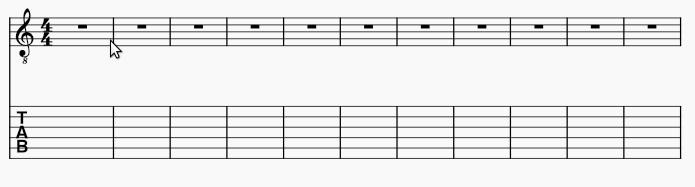
Bepaalde maatstrepen in een notenbalk verlengen
- Selecteer een of meer maatstrepen (en hun tegenhangers in de notenbalken eronder als er meer dan twee notenbalken zijn om samen te voegen).
- Vink "Omspan tot volgende notenbalk" aan in het Maatstreep gedeelte van het Eigenschappen paneel.
Gedeeltelijke maatstrepen maken
Gedeeltelijke maatstrepen kunnen eenvoudig worden gemaakt door "Omspan vanaf" en "Omspan tot" aan te passen in het Maatstreep gedeelte van het Eigenschappen paneel.
Maatstrepen tussen notenbalken maken (Mensurstrich)
Maatstreep eigenschappen
Je kunt eigenschappen die specifiek zijn voor maatstrepen bewerken in het Maatstreep gedeelte van het Eigenschappen paneel:
Stijl: Gebruik dit om de stijl van geselecteerde maatstrepen te wijzigen.
Omspan tot volgende notenbalk: Vink dit aan om de geselecteerde maatstrepen door te laten lopen naar de onderliggende notenbalk.
Omspan vanaf/tot: Gebruik dit om de verticale start- en eindpunten van een of meer geselecteerde maatstrepen in te stellen.
Stel in als standaard voor notenbalk: Past de wijzigingen toe die gemaakt zijn in Omspan tot volgende notenbalk en Omspan vanaf/tot toe op alle maatstrepen in de notenbalk.
Omspan instellingen: Past de geselecteerde instelling toe op een of meer geselecteerde maatstrepen in de partituur.
Maatstreep stijl
Een aantal eigenschappen kunnen worden gewijzigd in Opmaak→Stijl→Maatstrepen voor alle maatstrepen in de partituur:

Zie ook
- Vaste maatbreedte voor een oplossing om ervoor te zorgen dat maatstrepen verticaal tussen systemen worden uitgelijnd.
- Herhalingstekens